Modelele de tastatură internaționale disponibile pe un computer Mac vă permit să introduceți text într-o varietate de limbi diferite, inclusiv limbi cu alte sisteme de scriere, cum ar fi chineză, japoneză și coreeană. Keynote oferă funcții speciale de formatare pentru diferite limbi: stiluri de selecție, stiluri de listă și transcrieri fonetice. Opțiunile de formatare disponibile depind de limba utilizată.
Pentru cele mai bune rezultate, sunt recomandate următoarele fonturi.
Chineză simplificată: Heiti SC
Chineză tradițională: Heiti TC
Coreeană: AppleSDGothic Neo
Japoneză: Hiragino Kaku Gothic (serif font) sau Hiragino Mincho (serif font)
Următoarele instrucțiuni presupun că pe computerul dvs. Mac este inclusă cel puțin una dintre modelele chineză, japoneză sau coreeană. Pentru a activa layout-urile internaționale, deschideți System Preferences (Preferințe sistem) pe Mac, faceți clic pe "Keyboard", apoi pe "Surse de intrare".
Introducerea accentelor logice în text în chineză, japoneză sau coreeană
Puteți adăuga markeri de stres logici care se găsesc adesea în textele chineză, japoneză și coreeană. De exemplu, atunci când utilizați structura tastaturii chinezești, puteți introduce botete speciale sub text sau deasupra acestuia sau o subliniere ondulată. În textul japonez, puteți utiliza puncte convenționale și asemănătoare.
Schimbați tastatura în aspectul chinezesc, japonez sau coreean.
Selectați textul în chineză, japoneză sau coreeană (unul sau mai multe caractere) și faceți clic pe fila "Text" din partea de sus a barei laterale dreapta, apoi pe butonul "Stil" din partea de sus a barei laterale.
Dacă bara laterală nu este afișată sau nu conține fila "Text", faceți clic pe bara de instrumente.
Pentru a aplica o etichetă de formatare textului selectat, faceți clic pe butonul Stil din partea superioară a barei laterale din partea dreaptă, apoi faceți clic pe eticheta dorită.
Opțiunile de formatare disponibile depind de tastatura curentă.
Utilizați stiluri de listă din chineză, japoneză sau coreeană
Stilurile de listă din chineză, japoneză și coreeană pot fi aplicate pe listă în orice limbă. Stilul afectează numai designul markerelor și sistemul de numerotare.
Pentru a crea o listă în limba engleză, introduceți primul element în elementul listă (de exemplu, 1 sau A).
Pentru a crea o listă în chineză, japoneză sau coreeană, comutați tastatura la aspectul corespunzător și introduceți primul element (de exemplu, 가).
Introduceți o perioadă sau un bracket urmat de un spațiu.
Introduceți primul element din listă și apăsați pe Return.
Keynote recunoaște automat că introduceți o listă. Apoi, puteți introduce restul elementelor din listă folosind structura chineză, japoneză sau coreeană.
Dacă se introduce un text în limba engleză în lista în care se aplică stilul chinez, japonez sau coreean, faceți clic pe fila "Text" din partea de sus a barei laterale dreapta, apoi pe butonul "Stil" din partea de sus a barei laterale, apoi pe stilul listei.
Dacă bara laterală nu este afișată sau nu conține fila "Text", faceți clic pe bara de instrumente.
Un set special de stiluri depinde de layout-urile incluse.
Adăugarea transcripției fonetice
Dacă aveți o tastatură chineză, japoneză sau coreeană pe dispozitivul dvs. Mac sau iOS, puteți aplica transcriere fonetică cuvintelor scrise în orice limbă, chiar dacă nu utilizați niciuna dintre aceste machete.
Evidențiați textul care include unul sau mai multe caractere.
Zona selectată nu trebuie să includă pauze de paragrafe sau semne de punctuație.
Apăsați textul selectat în timp ce țineți apăsată tasta Control și selectați "Text transcripție fonetică" din meniul contextual.
De asemenea, puteți selecta "Format"> "Text de transcriere fonetică" (meniul "Format" se află în partea de sus a ecranului).
Transcrierea fonetică este afișată lângă textul selectat.
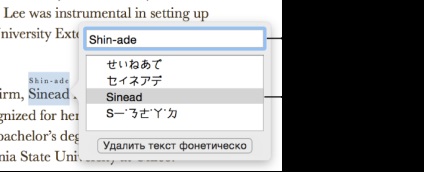
Pentru a schimba textul transcrierii fonetice, selectați una dintre opțiuni.
Parametrii transcripției fonetice depind de schemele incluse.
Faceți clic oriunde în afara ferestrei "Text de transcriere fonetică" pentru a aplica textul selectat și pentru a închide fereastra.
Modificați sau ștergeți textul transcrierii fonetice
Adăugând textul transcripției fonetice, puteți să-i schimbați limba sau să o ștergeți.
Apăsați cuvântul cu textul transcripției fonetice, apoi selectați "Text transcripție fonetică" din meniul contextual.
Puteți de asemenea să selectați un cuvânt, apoi să selectați Format> Textrecticular de transcriere (meniul Format este situat în partea de sus a ecranului).
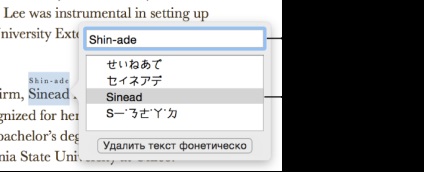
Introduceți textul dorit sau selectați una dintre opțiuni.
Parametrii transcripției fonetice depind de schemele incluse.
Pentru a șterge textul de transcriere, faceți clic pe "Ștergeți".
De asemenea, puteți să faceți dublu clic pe text, apoi să îl editați; Textul transcrierii fonetice este șters automat.